Página inicial > Scan (Digitalizar) > Digitalizar usando as funções de digitalização de seu equipamento Brother > Salvar documentos digitalizados em uma unidade flash USB
Salvar documentos digitalizados em uma unidade flash USB
Para evitar danos à unidade ou aos dados armazenados na unidade flash USB, NÃO a remova enquanto o equipamento estiver escaneando para essa unidade.
ADS-4300N
- Siga uma destas opções:
- Windows
Inicie o software
 (Brother Utilities), clique na lista suspensa e selecione o nome do seu modelo (se ainda não estiver selecionado). Clique em Ferramentas na barra de navegação esquerda e depois clique em Configuração remota.
(Brother Utilities), clique na lista suspensa e selecione o nome do seu modelo (se ainda não estiver selecionado). Clique em Ferramentas na barra de navegação esquerda e depois clique em Configuração remota. - Mac
Na barra de menus Finder, clique em , selecione o nome do seu modelo e clique duas vezes no ícone Brother Remote Setup.
Se a caixa de diálogo Descobrir Dispositivos aparecer, selecione o nome do seu modelo e clique em Conectar.
 Se o seu equipamento estiver conectado a uma rede, recomendamos que você use o Gerenciamento via Web para ajustar suas configurações de digitalização.
Se o seu equipamento estiver conectado a uma rede, recomendamos que você use o Gerenciamento via Web para ajustar suas configurações de digitalização. - Selecione Digitalizar para USB no painel de navegação e ajuste as configurações de digitalização conforme necessário.
Windows
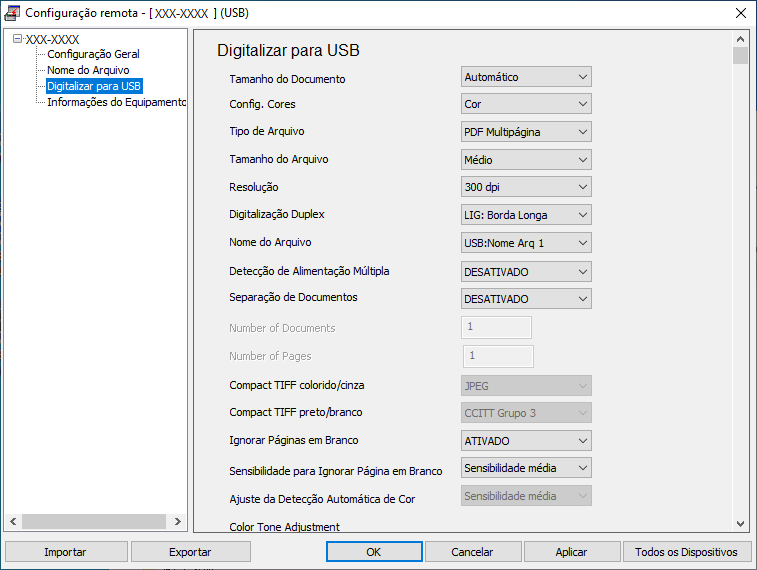
Mac
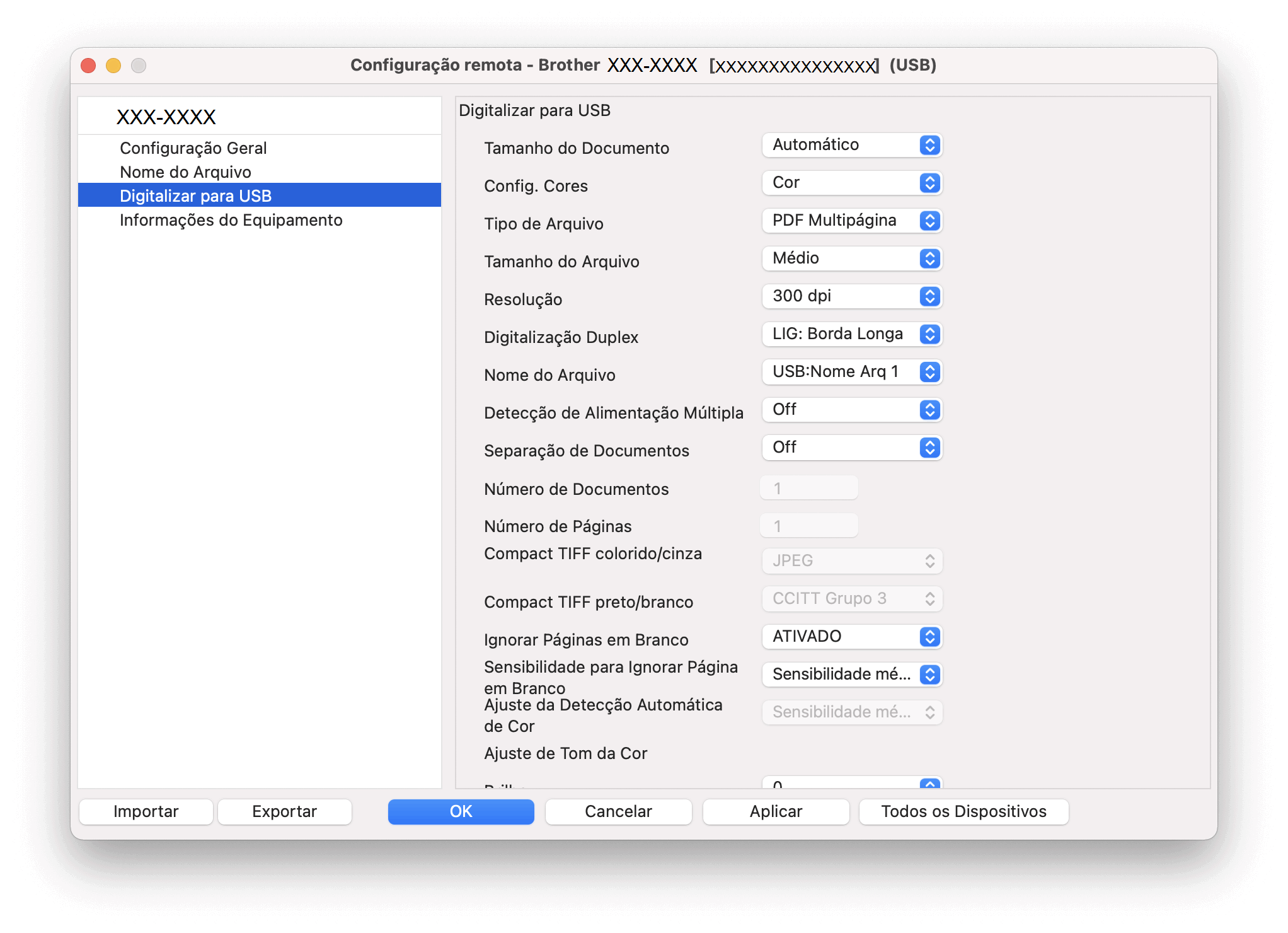
- Clique em OK para fechar a janela Configuração Remota.
- Insira uma unidade flash USB no equipamento.
- Carregue o seu documento.
- Pressione
 (Escanear para USB) no painel de controle. O equipamento inicia o escaneamento e os dados digitalizados são salvos na unidade flash USB.
(Escanear para USB) no painel de controle. O equipamento inicia o escaneamento e os dados digitalizados são salvos na unidade flash USB.
ADS-4700W/ADS-4900W
- Carregue o seu documento.
- Insira uma unidade flash USB no equipamento.
A tela Digitalizar para USB aparece automaticamente. Se a tela Digitalizar para USB não aparecer, pressione a guia [Básico 2] na tela de início e depois pressione [para USB].
- Para alterar as configurações de escaneamento, pressione [Opções]. Defina as seguintes configurações:
Opção Descrição Digit. 2 faces Ao usar Digitalização Duplex, selecione Digit. 2 faces: Borda longa para que o layout das páginas do arquivo de dados coincida com o original.
Config. de cores Selecione o formato de cor do seu documento.
Resolução Selecione a resolução de digitalização para o seu documento.
Tipo arq. Selecionar o formato de arquivo para o seu documento.
Tamanho doc. Selecionar o tamanho do documento.
Nome arqv Renomear o arquivo.
Estilo nome de arq. Selecionar a ordem em que a data, o número do contador e outros itens aparecerão nos nomes dos arquivos.
Tam. Arquivo Selecione o tamanho de arquivo para o seu documento.
Ign. pág. em bco Quando está Ativado, as páginas em branco são ignoradas.
Detecção de Aliment. Múltipla Detectar um erro de alimentação múltipla.
Separação de documentos Dividir uma imagem digitalizada.
Quando vários documentos são digitalizados, você pode dividir e salvar os documentos separadamente usando esta função. Também é possível definir o número de páginas pelo qual o documento será dividido.
Compact TIFF colorido/cinza Selecione o tipo de compactação de arquivo TIFF para um documento colorido/cinza.
Compact TIFF preto/branco Selecione o tipo de compactação de arquivo TIFF para um documento preto e branco.
Config. avançadas Digitalização Contínua Você pode digitalizar mais páginas que a capacidade máxima do ADF (Alimentador automático de documentos) e salvá-las como um arquivo de dados.
Depois de digitalizar o primeiro lote de documentos, pressione Continuar para digitalizar outras páginas. Quando concluir a digitalização, pressione Concluir.
Ajuste da Tonalidade Ajuste o brilho e o contraste.
Ajustar detecção de cor auto. Quando Config. de cores é definido como Automático, você pode ajustar o nível de detecção de cores.
Ignorar sensib. pág. em branco Selecionar o nível de sensibilidade para detectar páginas em branco nos dados digitalizados. Quanto maior a sensibilidade, mais facilmente o equipamento detectará as páginas em branco.
Conf. de margem Ajuste as margens do seu documento.
Config novo pad. Salve suas configurações como configurações padrão.
Conf. de fábrica Redefina todas as configurações de volta às configurações de fábrica.

- Para salvar as configurações como um atalho, pressione [Salv. como atalho].
- Para selecionar [Papel longo (estreito)] ou [Papel longo (normal)] para [Tamanho doc.], utilize as seguintes configurações:
- [Digit. 2 faces]: [Desl.]
- [Config. de cores]: Diferente de [Automático] ([Cor], [Cinza] ou [Preto e Branco])
- [Resolução]: Inferior a 300 dpi
- [Ign. pág. em bco]: [Desl.]
- Se a opção PDF Assinado tiver sido selecionada na configuração [Tipo arq.], você deverá ajustar as configurações de certificado usando o Gerenciamento via Web.
- Pressione [Inic.].O equipamento inicia o escaneamento e os dados digitalizados são salvos na unidade flash USB.



